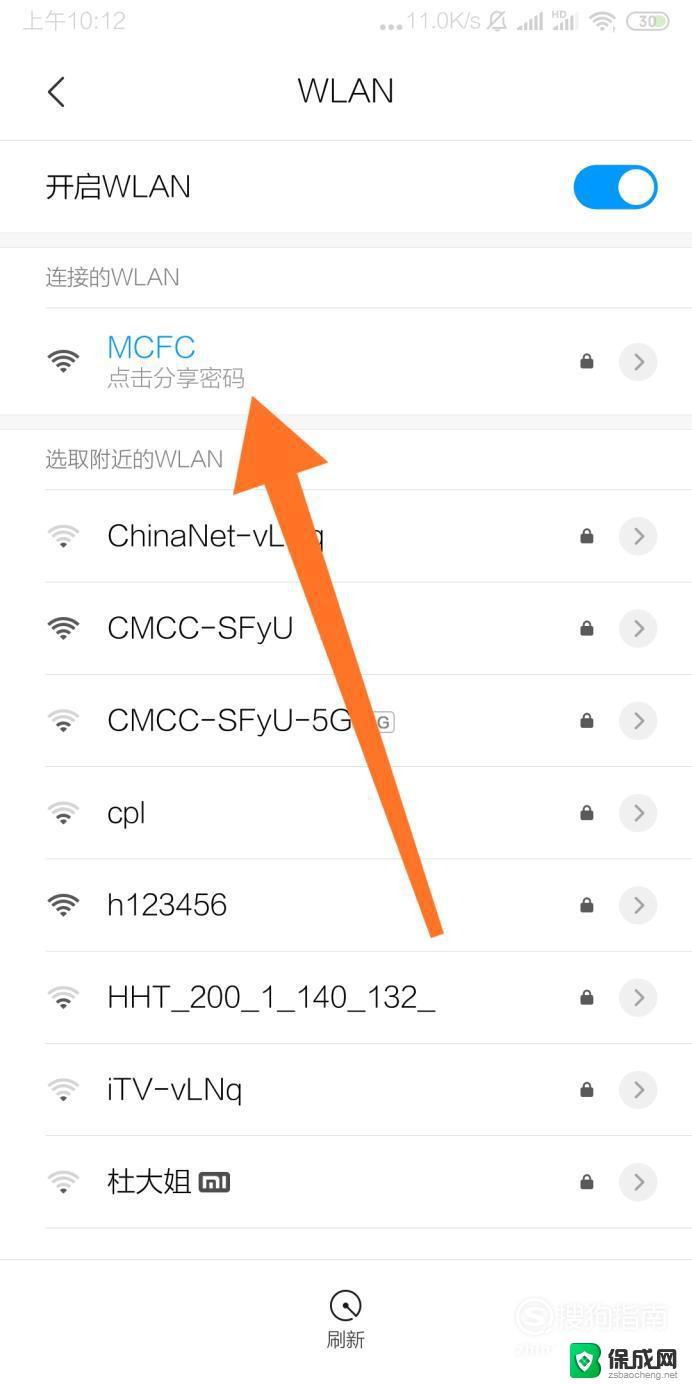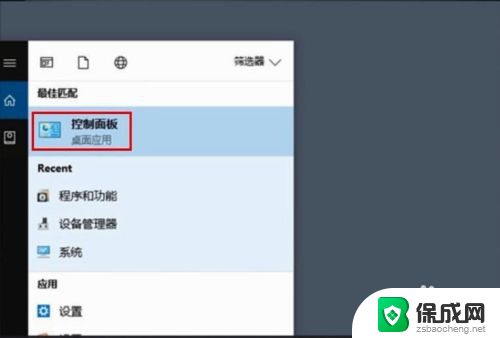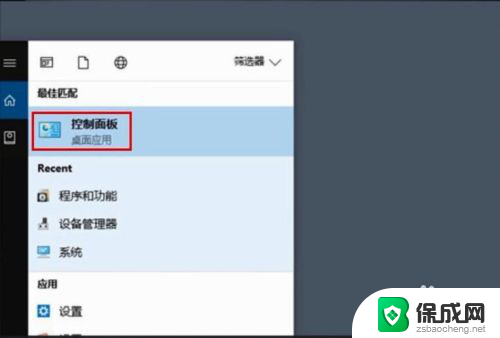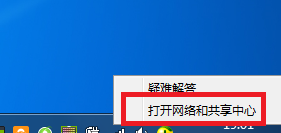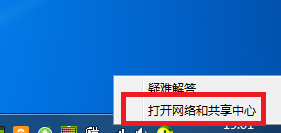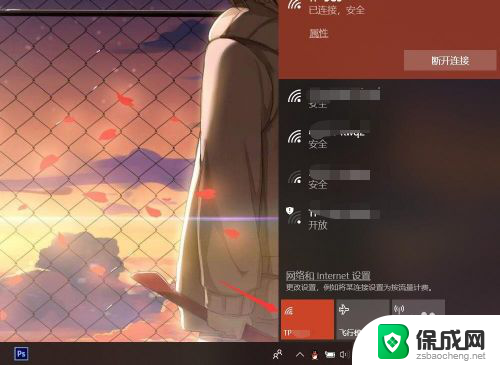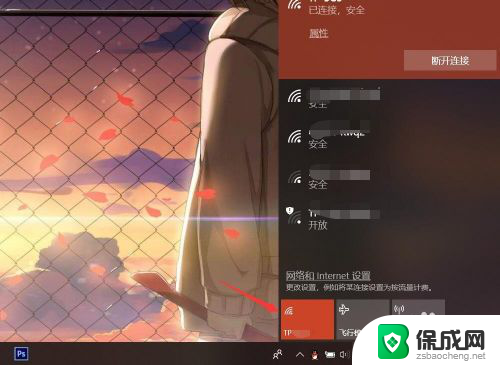电脑上无线密码怎么查看 电脑里怎么查看wifi密码
更新时间:2024-08-09 16:06:28作者:yang
在如今的数字化时代,无线网络已经成为我们生活中不可或缺的一部分,有时候我们会忘记自己家里的无线密码,或者想要连接其他网络却不知道密码。如何在电脑上查看无线密码呢?无论是Windows系统还是Mac系统,都可以通过简单的步骤来查看已连接的无线网络密码。接下来让我们一起来看看具体的操作步骤吧!
具体步骤:
1.点击开始菜单,选择控制面板选项。或者按下Windows+S后弹出【控制面板】,点击。
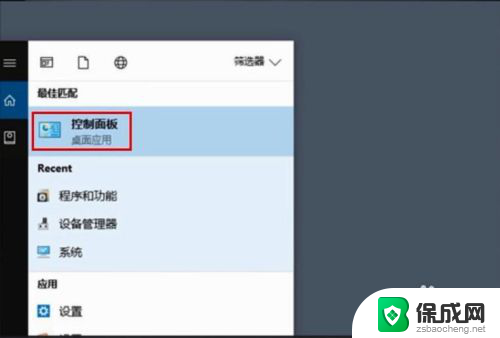
2.点击【网络和共享中心】
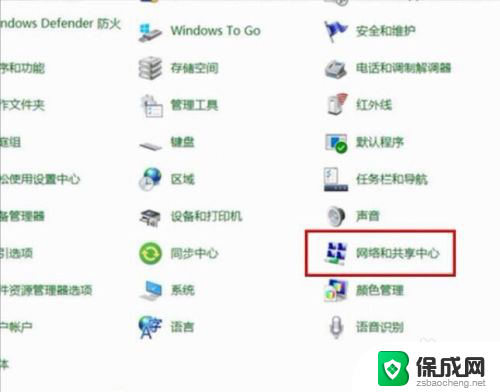
3.点击正在连接的WLAN
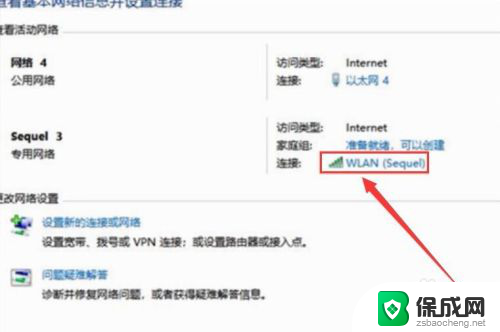
4.进入WLAN状态后点击【无线属性】。
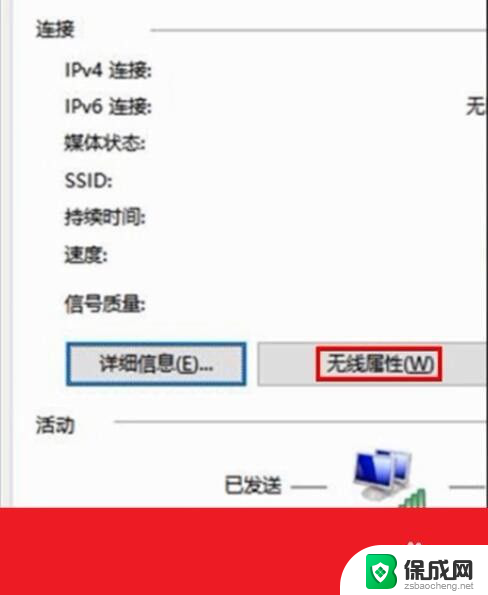
5.在安全页面√选【显示字符】。即可查看到正在连接的WiFi密码。
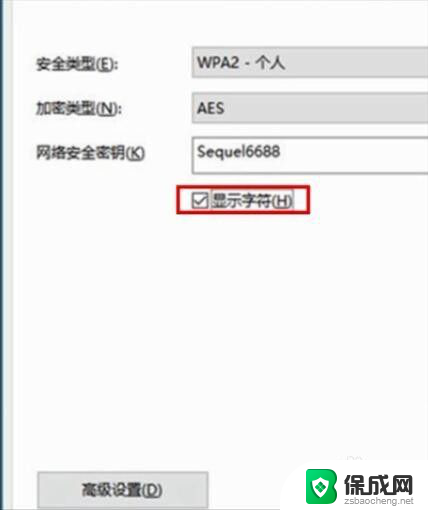
6.或者点击下面的任务栏中象楼梯一样的无线网络标志,再右击已连接的WiFi。再点击小框框里的【属性】,再√选【显示字符】前面的小方块。小方块打勾后也可查看到正在连接的WiFi密码。
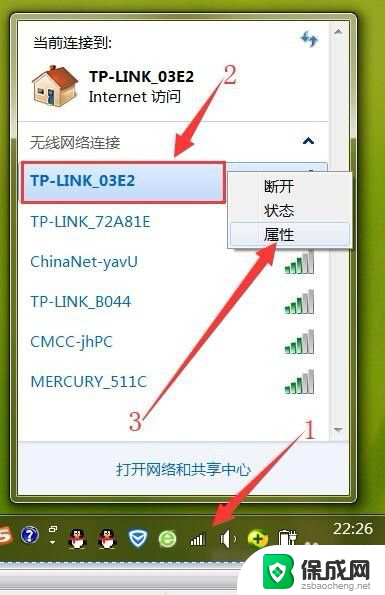
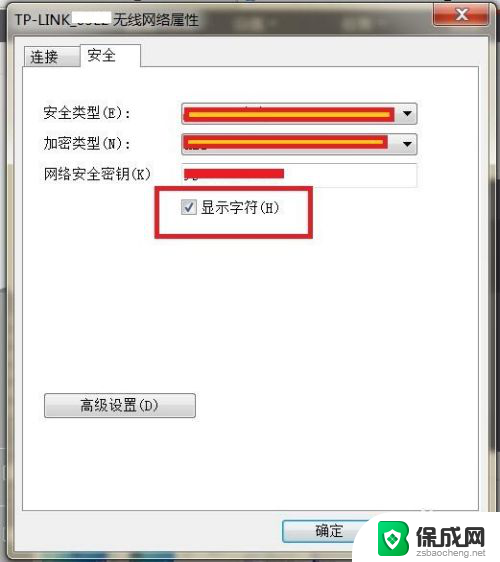
以上是查看电脑上无线密码的全部内容,如果遇到这个问题,可以尝试按照以上方法解决,希望对大家有所帮助。